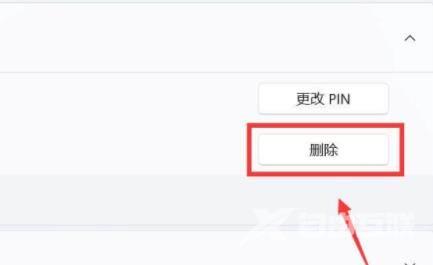win11删除pin码为灰色怎么办?用户们可以直接的点击开始菜单下的设置,然后点击账户,选择登录选项来进行设置就可以了。那么接下来就让本站来为用户们来仔细的介绍一下win11删除
win11删除pin码为灰色怎么办?用户们可以直接的点击开始菜单下的设置,然后点击账户,选择登录选项来进行设置就可以了。那么接下来就让本站来为用户们来仔细的介绍一下win11删除pin码为灰色解决方法吧。
win11删除pin码为灰色解决方法
1、首先我们点击开始。
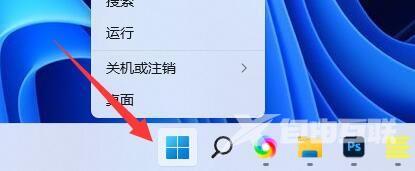
2、然后点击设置。

3、随后点击账户。
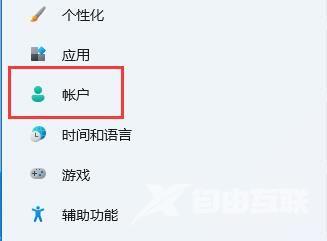
4、进入之后点击登录选项。
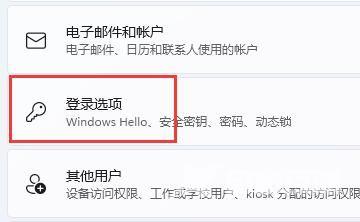
5、然后点击提高安全性。
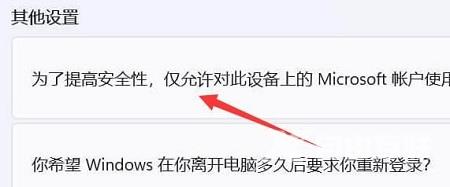
6、将右边的开关关闭。
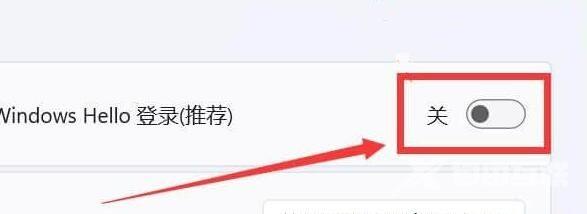
7、最后重启之后就可以点击删除了。